
こんにちは、ヒーニョンです。
2018年10月に発売されたSurface Laptop2を運良く1週間お借りできることになりました。それも新色のブラックです。
無印Surface Laptopからどのような成長を遂げたか楽しみです。
開封の儀
はじめに、スペックをまとめておきます。
| CPU | 第8世代 Intel Core i5 / i7 |
|---|---|
| RAM | 8 / 16GB |
| ストレージ | 128 / 256 / 512GB / 1TB(SSD) |
| ディスプレイ | 13.5 インチ PixelSense™ ディスプレイ 2256 x 1504 (201 PPI) |
| グラフィックス | HD グラフィックス620 (i5) / UHD グラフィックス 620 (i7) |
| バッテリー | ビデオ再生で最大14.5時間 |
2018.11.22追記: ストレージで1TBを選択できるので修正しました。プラチナ Core i7 / 16GB / 1TBで選択可能です。
価格は最小構成のi5、8GB RAM、128GB SSDモデルが136,944円(税込)からです。色やCPUによって選べないものがありますのでご注意ください。
無印Laptopと比べると、CPUが第8世代になったのが大きな変化です。そして4G RAMが選択できなくなっています。最低でも8GB RAMの時代になってきました。

無印Laptopの記事「Surface Laptopを1週間使ってみて感じた良いとこ残念なとこ」を見てもらえれば分かりますが、パッケージは同じような感じです。

本体の下に電源アダプターと取説、Office Home & Business 2016が小箱に入っています。

今回、お借りしたモデルはi5、8GB RAM、256GB SSDモデルです。
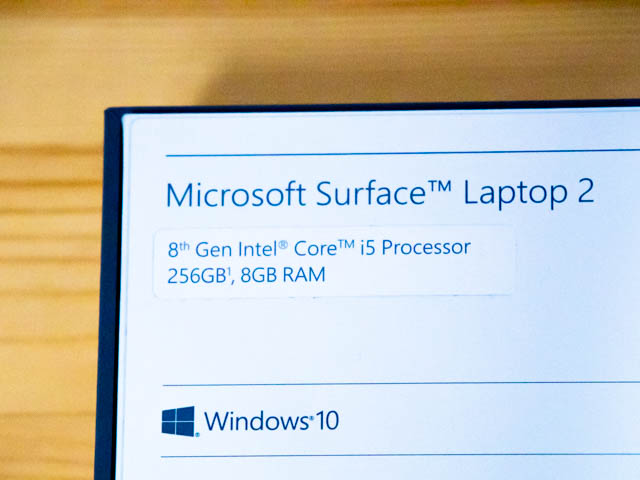
無印LaptopはOSがWindows 10 Sでしたが、Laptop2ではSが外れました。しかし、無印はSを解除するとProになるのですが、Laptop2はHomeですのでご注意ください。Proの機能が必要になってくるユーザーは少ないんでしょうね。
Sモードの位置付けがよく分からないのですが、現行ではSurface Goだけになります。ただ簡単にSモードは解除できます。ただし一度解除するとSモードには戻せません。
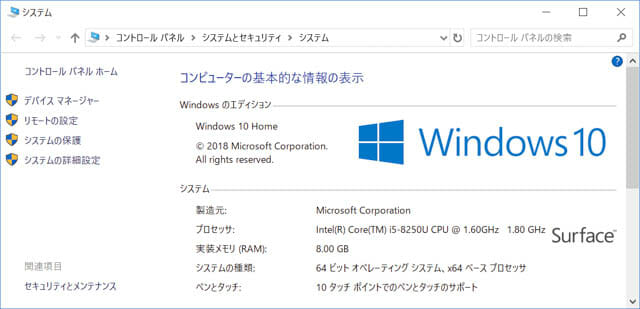
ハンズオン
新色のブラックは、真っ黒って感じです。昔のパソコンは殆ど黒色のプラスチック製でしたが、アルミ仕上げの黒は懐かしい感じではなく高級感があります。テカテカしているのではなくマッドです。新しいせいか手の跡は目立ちますね。

背面にはネジ一つ見えない美しい仕上がりです。ゴム足も同色のブラックで目立たなくなっています。

無印Laptopからの継承でキーボード部分を押さえなくても、片手でフタを開けることができます。そのまま顔認証できるのでパソコン作業を開始するのは楽になりました。
Surface Arc Mouseのレビューについては、こちらを参照してください。

ディスプレイの開き角度は45度までです。Serface Penでガッツリと作業するのは向いていません。

本体が黒いと写真を撮るのが難しいと感じました。なるべく現像で見た色に近い色に調整しましたが、少し青く見えるかもしれません。

Surface ProやGoのタイプカバーでブラックが前々あるのですが、Alcantara素材でないので、てっきりAlcantaraでブラックは作れないのかと思っていたのですが、Laptop2のブラックモデルのパームレストはAlcantara素材でできています。作れるんですね。
Alcantara素材とは、高級車のレザーシートのような高級感ある素材です。手触りはツルっと滑る感じと、起毛があるようなザラッとした感じの中間的な感じがします。革製品は扱いが難しいのですが、Alcantara素材は汚れに強く耐久性があるように加工されています。

インターフェースは無印Laptopから変更はありません。
右側面にSurface Connect ポートがあり、付属の電源アダプターで給電します。また別売りのSurface Dockを使えば、拡張性あるデスクトップ パソコンに変身です。

左側面にはフルサイズ(USB-A)のUSB 3.0、Mini DisplayPort、ヘッドフォンジャックです。
USB端子は中までブラックにして目立たないようにするこだわりです。他のカラーモデルも色を揃えて目立たないようにしてあります。ただブラックだとUSBの向きが分かりづらいですね。
今回USB-Cの採用は見送られました。USB-Cは上下の向きがないので使い勝手がよく、スピートや拡張性があるなど良いところが多いのですが、まだ普及していない問題があります。薄型化するのにUSB-Aはネックになるので、Surface GoではUSB-Cを採用していますので、次回のアップデートが1年後にあるならLaptop3はUSB-Cになりそうな予感。ただUSB 3.1 Gen2の上の規格Thunderbolt3にして欲しいと個人的には願っています。

Surface Penがマグネットで取り付く位置を赤色で示しています。上部の左右に固定できるので利き手を選ばずよいと思います。

裏側にもマグネットが仕込まれています。持ち運び時に転がって落ちない配慮なのでしょうかね。
Surface Penの書き心地は無印Laptopと体感的には変わりませんでした。
詳しくは、動画を掲載しています。こちらを参照してください。

重量
仕様では重さは1,252g(i5)、1,283g(i7)となっていますが、実際に重さを量った数値を書き残します。
- 本体(i5): 1,276g
- 電源アダプター+AC電源コード: 222g
- Surface Pen: 21g
- Surface Arc Mouse: 84g

バッテリー性能
電源アダプターのケーブルは柔らかくて取り回しはしやすいです。長さは約180cmありますが、巻き付ける機構がありません。コンセント側のケーブルは取り外しできるメガネ型のAC電源コードで長さが約50cmです。普及している形状なので使いやすい長さのものを別途購入すると使い勝手がよくなります。

電源アダプターにはUSB-Aが付いていて、ここら給電します。44Wになっていますが、Surface Laptop2側へは15V, 2.58Aの38.7Wを給電しています。USB-Aは5V, 1Aの5W給電です。

Wi-FiでYouTube動画の再生で稼働時間を計測しました。電源モードは推奨、ディスプレイ輝度はおすすめです。
いつもなら3回計測して中央値を採用しているのですが、今回は最大値(8時間40分)と最小値(5時間10分)の差が3時間30分と大きかったので5回計測しました。(いつもは1時間位の差です)それでも値は収束しなかったので全データを公開します。中央値は6時間30分です。仕様ではビデオ再生で最大14.5時間となっていて、僕の検証ではWi-Fi接続しているので条件が悪いです。
下図のグラフで一つ途中で切れているデータがありますが、これは僕が寝落ちしてしまって計測を失敗したものです。でもこのまま計測できていたら11時間再生できたかもしれません。
特にバックグラウンドでCPUに負荷をあたえているアプリなどなく、設定も変更せずに計測したので、原因が不明です。
一方で充電時間は安定した数値で2時間40分でした。
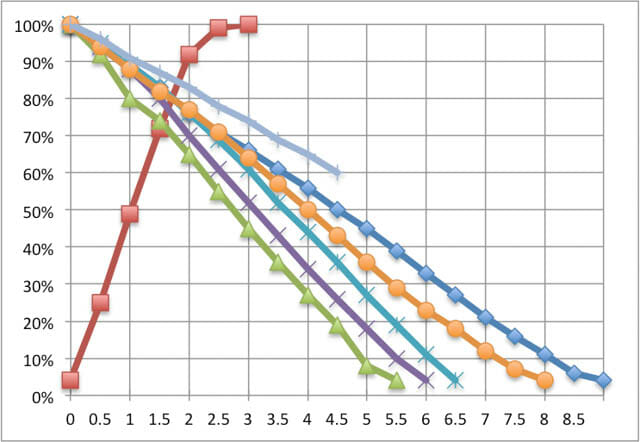
無印Laptopのi5モデルでも同様の計測をおこなったことがあるのですが、その時は稼働時間が8時間で充電時間が2時間40分でした。今回の何が起こったか不明ですが、結果的には稼働時間が短くなっていると言わざるを得ないです。
ベンチマーク
CPUはIntel Core i5 8250Uです。第8世代になっていますし、U付きなのでノートパソコン用CPUです。4コア8スレッドになっています。

CPU、GPU性能
ベンチマークは前世代の無印Laptopの第7世代Core i5 7200Uからどれだけ進化したか調べてみました。
グラフィックスはi5モデルは前世代と同じIntel HD Graphics 620です。
CPU-Zのベンチ結果です。Singleが約320 -> 390、Multiが約900 -> 1,758と速くなっています。
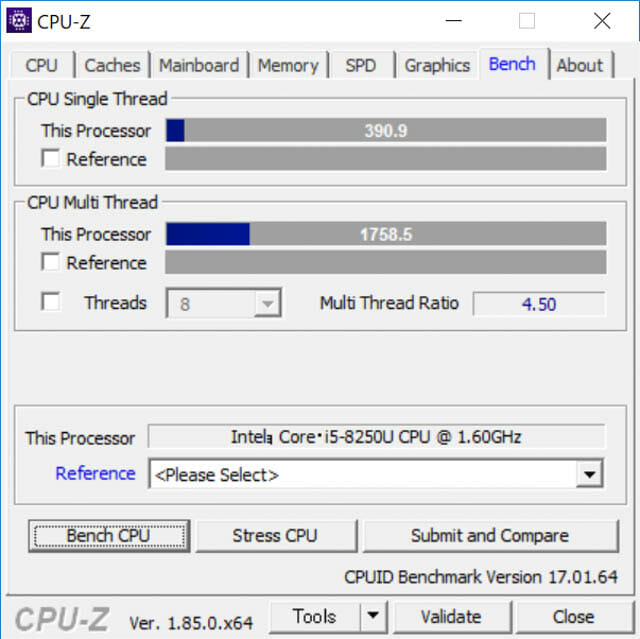
CINEBENCH R15のベンチ結果です。CPUが約330 -> 614cb、OpneGLが40 -> 51.70fps
と速くなっています。
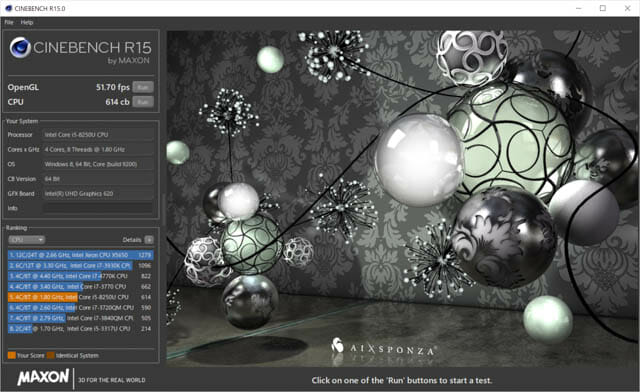
ドラゴンクエストXのベンチマークです。
| グラフィックス設定 | 標準品質 | 最高品質 |
|---|---|---|
| 1280×720 | 7200 -> 7870(とても快適) |
6622 -> 7389(とても快適) |
| 1920×1080 | 4900 -> 5192(快適) |
3900 -> 4079(普通) |
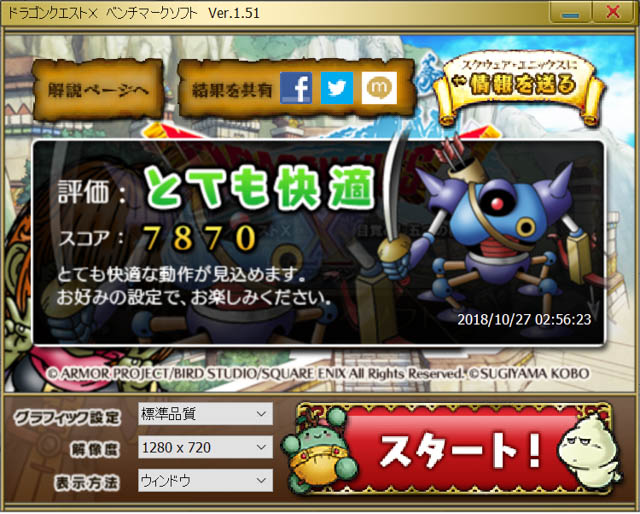
ベンチマークから読み取れるのは、前世代と比べるとシングルスレッドはやや速くなったが、マルチスレッドで大幅に速くなっています。グラフィックスはやや速くなりました。
Adobe製品などマルチスレッド処理が求められるアプリをよく使うならLaptop2がオススメとなります。一方でゲームなどグラフィックス処理を求めるなら、安くなってる無印Laptopの方がコスパはよさそうです。
内蔵SSD性能
内蔵SSDのスピードは相変わらず速くて、前世代と同じでした。

起動時間
起動時間を計測しました。クリーンインストールしWindow Updateを更新した状態で、アプリなどインストールしていない良い条件での測定です。各ボタンを押してからログインができる状態になるまでの時間で、5回計測した平均値です。
- 再起動: 約26秒
- 起動: 約10秒
まとめ
前世代の無印Surface Laptopを所有している方が買い直すほどの進化がないのが正直なところです。CPUが第7世代の2コア4スレッドから第8世代の4コア8スレッドになったのが大きな変化です。
ライバルとなる13インチのラップトップとの価格差を調べてみます。
価格は最小構成のi5、8GB RAM、128GB SSDモデルが126,800円(税別)に近いスペックで比較します。
まずは先日発表されたばかりのMacBook Air(Late 2018)が第8世代i5、8GB RAM、128GB SSDで134,800円(税別)です。
安価なモデルとしてはDellのInspiron 13 5000が第8世代i5、8GB RAM、256GB SSDでSSDが少し大きいですが、Officeなしで92,980円(税別)です。
MacBook Airの価格は異様に高いですが、Surface Laptop2のプレミアム感はWindows搭載パソコンでは最上級です。かっこいいですよね。
ではまたヾ(^^へ)
こちらで購入できます
| Surface Laptop 2(プラチナ) 13.5型液晶 Core i5 256GB/8GBモデ |
関連記事





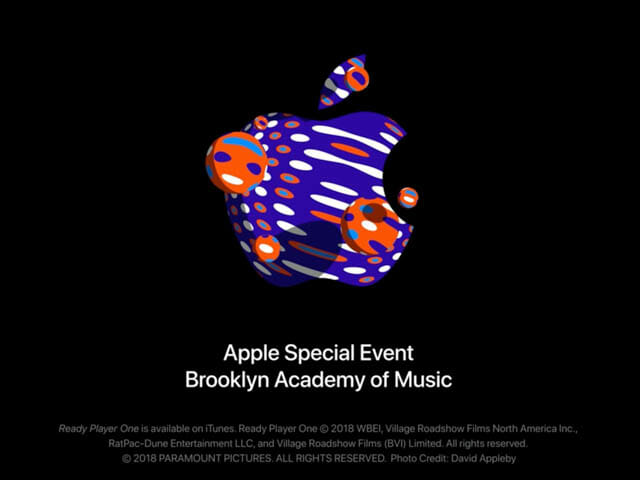

コメント